Introduction
Ver. all 2013 2016 2019 2021 365
スライドショー実行中に使用すると便利なペン機能ですが、最初の設定が赤色になっています。
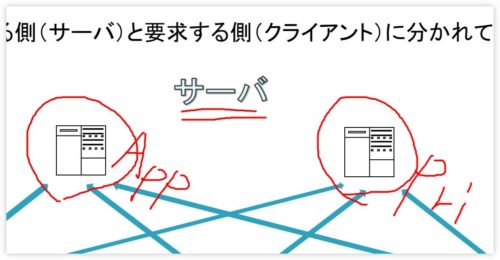
オレンジ色や茶色系統のデザインを使用していると、赤いペンを使用すると見づらいですよね。
右クリックのショートカットメニューから変更できるのですが、
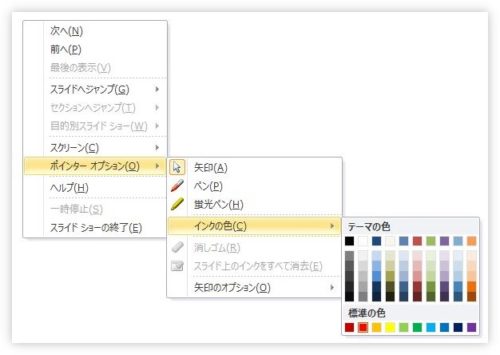
プレゼン中にこの作業をするのは流れを止めてしまいます。
初期設定の色を自分の好きな色に変更してしまいましょう。

背景の上で目立つ色が良いにゃ
ペンの色を変更する方法
では、変更方法です。
[スライドショー]タブ → [スライドショーの設定]をクリック。

表示された画面の左下、[ペンの色]の右側をクリックして、
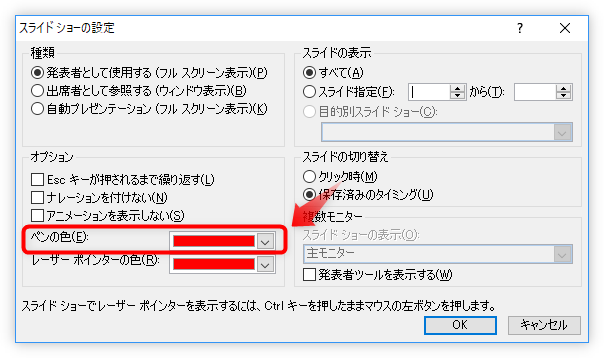
表示された一覧から好きな色を選択します。
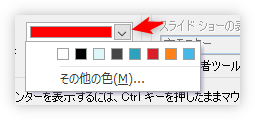
一番下の[その他の色]をクリックすると、他の色からも選べますよ。
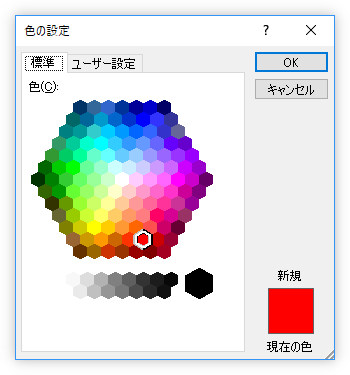
赤から緑に変更してみました。
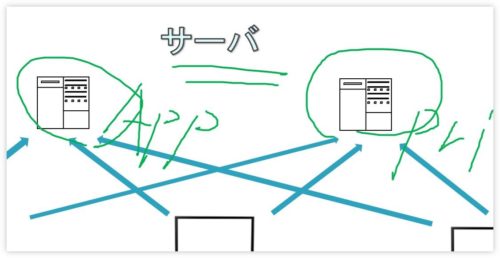
赤よりも柔らかい雰囲気になりますね。
まとめ
簡単に変更できるので、スライドのデザインに合った色にするのがお勧めです。

本番中に簡単に色変更が出来ないのは残念にゃ


